 当我们打开ChemDraw软件时,可能会发现工具栏不见了。如下图
当我们打开ChemDraw软件时,可能会发现工具栏不见了。如下图
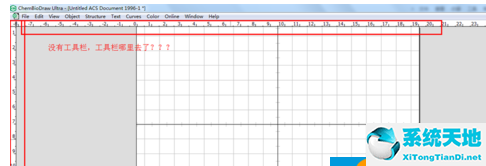 这个时候,我们来做几件事。首先,我们调用主工具栏,单击view,并选择Show Main Toolbar。这样,将显示主工具栏。
这个时候,我们来做几件事。首先,我们调用主工具栏,单击view,并选择Show Main Toolbar。这样,将显示主工具栏。
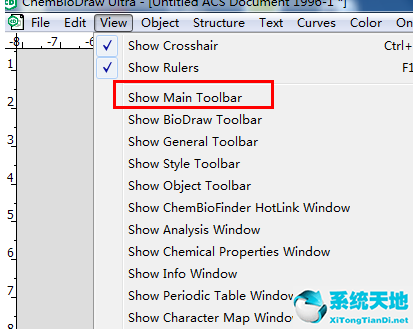
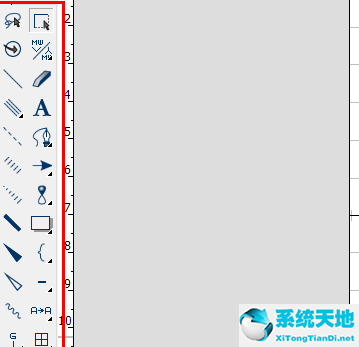 然后我们调出格式工具栏,点击查看,选择显示样式工具栏,格式工具栏就会显示出来。
然后我们调出格式工具栏,点击查看,选择显示样式工具栏,格式工具栏就会显示出来。
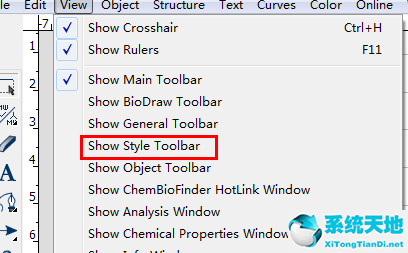
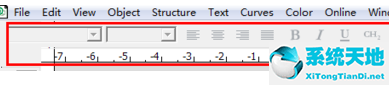 最后我们会调出通用工具栏,点击查看,选择显示通用工具栏,通用工具栏就会显示出来。
最后我们会调出通用工具栏,点击查看,选择显示通用工具栏,通用工具栏就会显示出来。
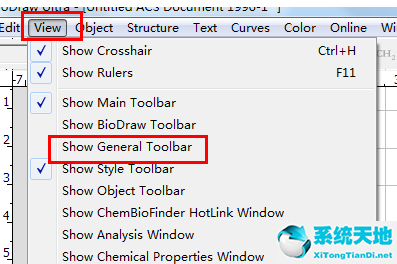
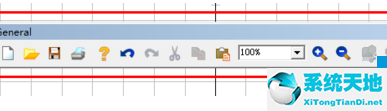 这三个工具栏是最常用的,但是有时候工具栏的排列有点乱。这时候我们只需要用鼠标左键按住工具栏,拖动到你想要的位置。
这三个工具栏是最常用的,但是有时候工具栏的排列有点乱。这时候我们只需要用鼠标左键按住工具栏,拖动到你想要的位置。
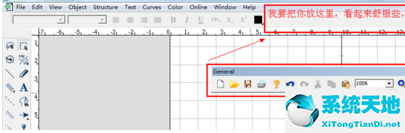
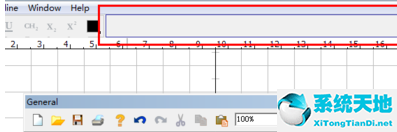
 这样安排工具栏。
这样安排工具栏。
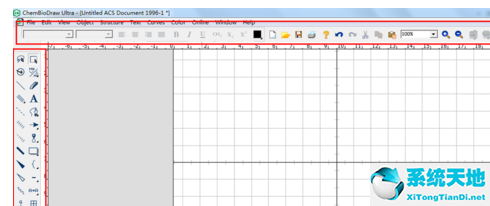 各位朋友,看了上面的精彩内容,你们都清楚ChemDraw调用画图工具的基本操作了吧!
各位朋友,看了上面的精彩内容,你们都清楚ChemDraw调用画图工具的基本操作了吧!






